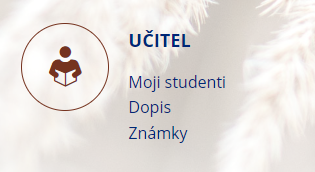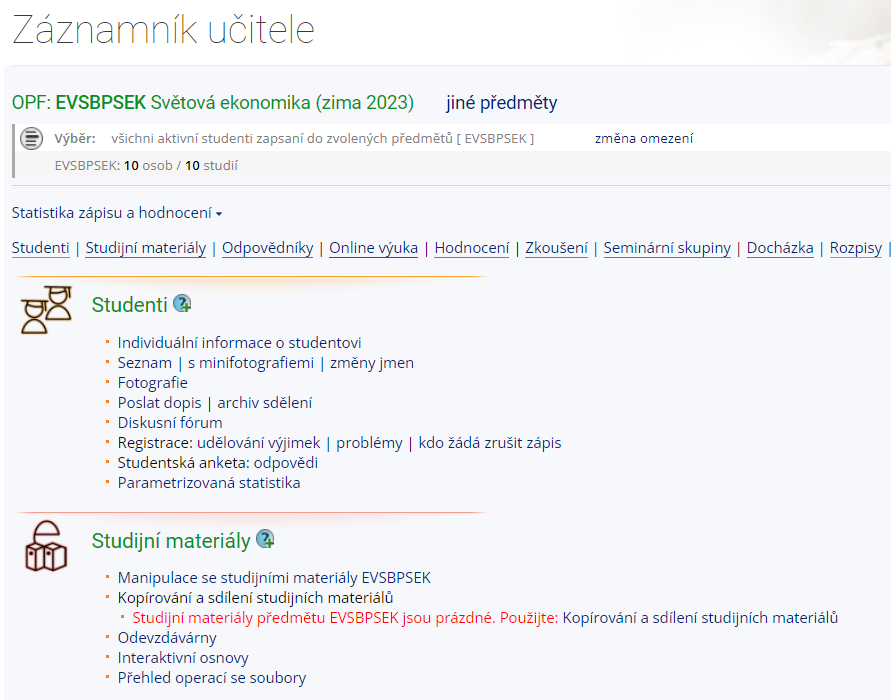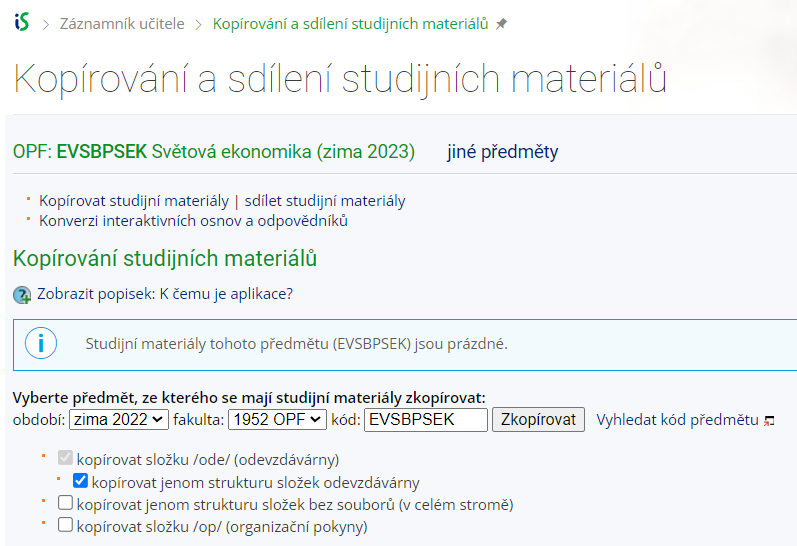Kopírování studijních materiálů do předmětu v IS SU
V systému IS SU je možné kopírovat obsah předmětu, např. při přípravě nového období, z předešlého semestru nebo si předpřipravit studijními matriály obsahově se překrývajícího předmětu.
V prostředí OPF je primární platformou pro poskytování studijních materiálů IS SU, kde je nutné pro každý vyučovaný předmět strukturovat základní informace a studijní zdroje včetně evaluačních či komunikačních nástrojů formou interaktivní osnovy (zápisy z porad vedení PV 2021-03-17, PV 2021-03-24).
Postup
1. Po přihlášení do IS SU na hlavní stránce pomocí karty Učitel Obr.1, přejděte do záznamníku učitele předmětu do kterého hodláte kopírovat materiály.
2. V záznamníku učitele je v sekci Studijní materiály dostupná položka Kopírování a sdílení studijních materiálů viz Obr.2, pomocí níž na další stránce upravíte volby kopírování.
Pokud je předmět ve výchozím stavu (tzn. je od vytvoření rozvrhářem prázdný) informuje vás o této skutečnosti systém červeným sdělením viz Obr.2.
3. Na stránce Kopírování a sdílení studijních materiálů upravte a nastavte nezbytné volby (viz Obr.3). Zejména nastavte období, fakultu a kód předmětu, ze kterého hodláte materiály kopírovat. Dále pomocí voleb můžete ovlivnit rozsah kopírovaných materiálů.
Pokud volby necháte ve výchozím stavu nakopírují se materiály z časově nejbližšího období téhož předmětu: všechny položky ze systémové složky Studijní materiály včetně složky Odpovědníky a také struktura složky Odevzdávárna (bez obsahu), nekopíruje se složka Organizační pokyny.
Pokud se vám nezobrazí na stránce informační hlášení: Studijní materiály tohoto předmětu (XXXXXXXX) jsou prázdné. (v modrém rámečku viz Obr.3) a nebudete mít na stránce dostupné výše uvedené volby pro úpravu kopírování, znamená to, že systémové složky předmětu nejsou prázdné.
Řešení: (pokud jste si jisti, že v předmětu nemáte nějaké důležité soubory) ze záznamníku učitele přejděte na studijní materiály, kde označte všechny položky a tyto odstraňte funkcí Přesunout do popelnice - základní systémová struktura složky se ihned obnoví.
4. O výsledku operace (úspěchu/neúspěchu) vás systém informuje správou na téže stránce.
Po úspěšném zkopírování materiálů na stránce Kopírování a sdílení studijních materiálů spusťte pomocí tlačítka Zkonvertovat (ve spod stránky) funkci Konverze interaktivních osnov a odpovědníků, která přelinkovává odkazy a návaznosti v interaktivní osnově a odpovědnících na další objekty - můžete se tak vyhnout zbytečným problémům s případnou nefunkčností obsahu.
5. Projděte si nakopírovaný obsah a tento aktualizujte pro nové období. Odzkoušejte funkčnost odpovědníků a odkazů v Interaktivní osnově (případně využijte funkci Validace interaktivní osnovy).
Nezapomeňte vhodně nastavit přístupová práva k souborům a složkám v předmětu včetně interaktivní osnovy. Výchozí nastavení je čte kdokoliv z internetu.
U termínovaných akcí systém posouvá termíny změnou roku: tzn. pokud byl odpovědník termínován např. k 1.2.2023 (zkouškové ZS 2022) změní se termín na 1.2.2024 (ZS 2023).
K této problematice v IS SU existuje systémová nápověda Možnosti vystavování materiálů zejména bod Jak zkopíruji studijní materiály do dalšího semestru?